电脑系统USB安装教程(从U盘启动电脑并安装新系统,让你的电脑焕然一新)
![]() 游客
2024-01-27 12:26
324
游客
2024-01-27 12:26
324
在使用电脑的过程中,我们可能会遇到各种问题,比如系统崩溃、蓝屏等。而重新安装操作系统是解决这些问题的一种有效方法。而本文将教你如何使用U盘进行电脑系统的安装,方便快捷,让你的电脑焕然一新。
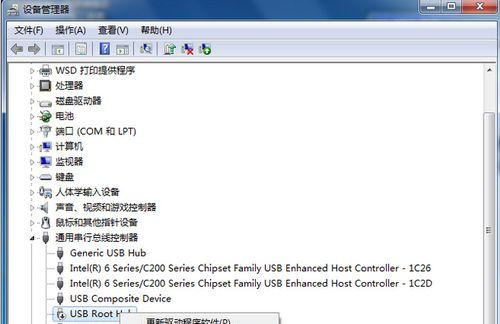
1.准备工作:获取一个可用的U盘以及你想要安装的操作系统镜像文件。确保U盘的容量大于操作系统镜像文件的大小,并备份U盘上的重要数据。
2.格式化U盘:插入U盘后,打开“我的电脑”,右键点击U盘图标,选择“格式化”。在弹出的对话框中选择“FAT32”格式,点击“开始”按钮进行格式化。
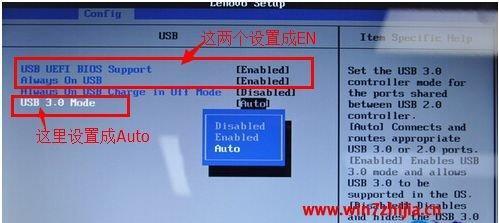
3.下载制作启动盘工具:在浏览器中搜索并下载一个可信赖的制作启动盘工具,比如Rufus。安装完成后,运行该工具。
4.选择操作系统镜像文件:在Rufus工具界面中,点击“选择”按钮,并导航到你保存的操作系统镜像文件所在位置。选择后,点击“打开”按钮。
5.选择U盘:在Rufus工具界面中,确保正确识别到了你的U盘。若没有自动选择,可手动从下拉列表中选择。

6.格式化U盘:在Rufus工具界面中,点击“开始”按钮,确认格式化U盘和数据将被删除,并进行下一步操作。
7.制作启动盘:Rufus将会将U盘制作成一个可启动的安装盘,这个过程可能需要一些时间,请耐心等待。
8.设置电脑启动顺序:在电脑重启之前,你需要进入BIOS设置,将U盘设置为第一启动项。重启电脑并按下对应的按键(一般是F2、Delete或者F12)进入BIOS设置。
9.进入BIOS设置:在BIOS设置界面中,使用方向键选择“Boot”或者“启动”选项,并找到“BootPriority”或者“启动顺序”选项。
10.设置U盘为第一启动项:在“BootPriority”或者“启动顺序”选项中,使用方向键将U盘移动到第一启动项的位置。保存设置并退出BIOS设置界面。
11.重启电脑:按下电脑机箱上的电源按钮重启电脑,此时系统将会从U盘启动。
12.进入系统安装界面:等待片刻后,你将进入到操作系统的安装界面。按照提示进行操作,选择合适的选项来完成安装过程。
13.安装系统:根据操作系统安装界面的提示,选择安装目录、语言、键盘布局等设置,并等待安装过程完成。
14.重启电脑:安装完成后,系统会提示你重启电脑。此时请拔掉U盘,按下电脑机箱上的电源按钮重启电脑。
15.恭喜你,安装完成!现在你可以享受焕然一新的电脑系统了。
通过使用U盘进行电脑系统的安装,我们可以简化操作步骤,方便快捷地解决各种系统问题。希望本文提供的教程可以帮助你顺利进行电脑系统的安装。记得备份重要数据,并仔细阅读提示和操作指南,祝你成功!
转载请注明来自数码俱乐部,本文标题:《电脑系统USB安装教程(从U盘启动电脑并安装新系统,让你的电脑焕然一新)》
标签:电脑系统安装
- 最近发表
-
- 电脑店系统教程(让你成为电脑系统专家的实用指南)
- 三星电脑装机Win10教程(详细步骤教你如何在三星电脑上安装Windows10)
- 探究尚电视的使用体验(解密尚电视的功能与性能,带来完美的观影享受)
- 如何解除金士顿U盘的写保护状态(简单操作让您的U盘重新可写)
- 手把手教你制作以风林雨木U盘启动盘的完整教程(快速掌握制作U盘启动盘的技巧,解放你的电脑)
- 小红辣椒手机的全面评测(功能强大,性价比超高)
- 显卡刷BIOS教程(教你如何使用显卡刷写工具刷写BIOS,让显卡性能更出色!)
- 联想电脑Win7重装系统教程(详细步骤图文教程,让您轻松搞定电脑重装)
- 华讯手机——超越期待的智能手机(全面实力展示,华讯手机成为市场新宠)
- Windows7手动镜像安装教程(简单易懂的步骤让您轻松完成安装)
- 标签列表

